Spis treści
Přehled obnovy pevného disku
Smazali jste omylem soubor z pevného disku? Pak jste si uvědomili, že potřebujete získat ten soubor zpět. Ztráta dat je nepříjemný zážitek. Mazání, formátování a pády pevného disku usnadňují ztrátu dat. Naštěstí software pro obnovu pevného disku může pomoci obnovit ztracené soubory, i když nemáte zálohu.
Existuje mnoho programů pro obnovu pevného disku a my jsme jich uvedli 11 na základě jejich funkcí, výkonu, ceny a našich osobních zkušeností s nimi. Pokud vám tyto nástroje pro obnovu disku nemohou pomoci získat vaše data zpět, můžete se obrátit na službu pro obnovu dat na pevném disku, abyste tak učinili.

Nejlepší software nebo nástroj pro obnovu HDD:
- Průvodce obnovou dat EaseUS
- Služby obnovy pevného disku EaseUS
- Recuva
- R-Studio
- Software pro obnovu dat Ontrack
- Obnovit moje soubory
- PhotoRec
- TestDisk
- Obnova souborů Orion
- Obnova souborů systému Windows
Tento software pro obnovu dat na pevném disku jsme testovali z různých hledisek, jako je kompatibilita operačního systému, výkon, podporované typy souborů a úložná zařízení, cena a další. Statistiky testování jsou uvedeny níže:
| 👉 Scénáře ztráty dat | Smazání, formátování pevného disku, poškození nebo RAW |
| 🔢 Počet testovaných programů pro obnovu HDD | 10 |
| 💻 Limity verzí | Neomezené zdarma nebo omezené |
| ⌨️ Kompatibilita OS | Windows, Mac, Linux |
| 🗂️ Formáty souborů | Dokumenty, obrázky, videa, zvukové soubory, e-maily atd. |
Průvodce obnovou dat EaseUS (Windows a Mac)
EaseUS Data Recovery Wizard je špičkový nástroj, který pomohl milionům uživatelů získat jejich drahocenná data. Ať už jste ztratili data z disku, zformátovali disk, ztratili oddíly nebo se disk stal RAW/nepřístupný/nerozpoznaný, můžete data obnovit pomocí tohoto softwaru pro obnovu pevného disku.
Tento program je také světově proslulým bezplatným softwarem pro obnovu dat. Pomocí bezplatné verze můžete obnovit až 2 GB dat. Zde jsou jeho klíčové vlastnosti:
- Obnovte data z pevného disku v důsledku smazání, formátování, selhání a poškození.
- Obnovte data z pevných disků různých značek, jako jsou Seagate, WD, Toshiba, Sony, SanDisk a Samsung.
- Obnovte smazané fotografie z pevných disků a dalších souborů: zvuk, dokumenty, videa a e-maily efektivně.
Kroky pro obnovu dat HDD pomocí nástroje pro obnovu pevného disku EaseUS:
Krok 1. Stáhněte a nainstalujte EaseUS Data Recovery Wizard do počítače nebo notebooku se systémem Windows. Spusťte program a na levém panelu vyberte „PC Recovery“. Vyberte pevný disk, ze kterého chcete obnovit data, a kliknutím na tlačítko "Skenovat" zahajte skenování vybraného pevného disku.

Krok 2. Software pro obnovu HDD EaseUS provede rychlé skenování a najde smazané soubory. Po dokončení rychlé kontroly můžete vyhledat obnovitelné soubory a vybrat ty, které chcete. Pokud nemůžete najít soubory, které potřebujete, trpělivě počkejte na dokončení hloubkového skenování, abyste mohli najít všechna ztracená data.

Krok 3. Jakmile vyberete cílové soubory, můžete si je před obnovením prohlédnout. Poté klikněte na tlačítko "Obnovit". Vyberte cílovou složku pro uložení obnovených souborů a ujistěte se, že se jedná o jiný disk, než ze kterého obnovujete.

Poznámka: Je důležité co nejdříve přestat používat pevný disk, ze kterého chcete data obnovit, aby nedošlo k přepsání dat. Zvýší se tak šance na úspěšnou obnovu dat.
Pros
- Jednoduchý proces obnovy ve 3 krocích
- Opravte poškozené soubory JPEG , PNG, BMP a další soubory z pevných disků
- Bez virů a pluginů
- Vysoká rychlost skenování a vysoce kvalitní obnova dat
- Podpora všech běžných značek pevných disků
Nevýhody
- Bezplatná zkušební verze s limitem obnovy 2 GB. Verze Pro stojí 69,95 $ a nemá žádné limity obnovy.
Omezení bezplatné verze: 2 GB obnovy zdarma. Uživatelé mohou okamžitě obnovit 500 MB dat pomocí EaseUS Data Recovery Wizard Free. Sdílejte software na svém Facebooku nebo Twitteru, abyste dosáhli limitu 2 GB.
Celková zkušenost
Software pro obnovu disku EaseUS lze použít ve Windows 10, 8, 8.1, 7, Vista, XP a dokonce i ve starších verzích Windows. Má také verzi pro Mac, která podporuje macOS 10.15 ~ 10.9. Umožňuje vám zdarma obnovit pouze 2 GB dat. Míra obnovy EaseUS však patří mezi nejvyšší v oboru ve verzích pro Windows i Mac. Dokáže snadno obnovit soubory a má pozoruhodnou schopnost opravit poškozené soubory fotografií a videí.
Služby obnovy pevného disku EaseUS
Pokud jste přišli o data v důsledku poškození pevného disku, poškození, formátování nebo RAW, služby pro obnovu pevného disku EaseUS jsou tu, aby vám pomohly. Odborníci s 20 lety zkušeností s obnovou dat mohou efektivně monitorovat, obnovovat a opravovat vaše pevné disky. Mohou provádět obnovu disku ve všech značkách, jako je Samsung, Seagate, Western Digital, Toshiba, Fujitsu a Hitachi.
Poraďte se s odborníky na obnovu dat EaseUS ohledně služby ruční obnovy jeden na jednoho. Po BEZPLATNÉ diagnostice bychom mohli nabídnout následující služby
- Opravte poškozenou strukturu RAID a poškozené soubory virtuálního disku
- Obnovte/opravte ztracené oddíly a znovu rozdělené disky
- Odformátujte pevné disky a opravte disky RAW (šifrované disky Bitlocker)
- Opravte disky, které se staly oddíly chráněnými GPT
Celková zkušenost
Služby pro obnovu pevného disku EaseUS vám mohou pomoci obnovit data na disku v každém případě, včetně trvalého smazání, poškození disku, virové infekce, formátování, ztráty diskových oddílů a tak dále. Dokážeme obnovit data na disku z notebooků, stolních počítačů, RAID a NAS.
Recuva - Obnova pevného disku pro Windows
Piriform Recuva je široce používán uživateli, kteří náhodně ztratí soubory. To, co odlišuje Recuva od jiného softwaru pro obnovu pevného disku, je to, že je interaktivnější. Recuva vás provede obnovením souborů tím, že vám položí několik otázek, díky čemuž je uživatelsky přívětivější.

Pros
- Neomezená bezplatná obnova dat se standardní verzí
- Režim hlubokého skenování pro soubory, které je těžké najít
- Má i přenosnou verzi
- 100% bezplatný software pro obnovu dat
Nevýhody
- Díky rozhraní to vypadá staře.
- Během skenování nelze zobrazit náhled výsledků.
Omezení bezplatné verze: Neomezené bezplatné obnovení.
Celková zkušenost
Recuva má atraktivní cenu a snadno se používá, i když se nedokáže ponořit tak hluboko jako dražší software pro obnovu dat. Dokáže uspokojit základní potřeby, jako je obnovení fotografií, smazaná hudba, dokumenty, videa a obnovení e-mailů. Vyzkoušeli jsme tento software k načtení ztracených souborů aplikace Excel. Recuva je 100% zdarma pro osobní použití.
Obnova disku R-Studio (Windows, Mac, Linux)
R-Studio je také známý softwarový nástroj pro obnovu pevného disku. Podporuje obnovu smazaných, vymazaných a ztracených dat z pevných disků a dalších typů úložných zařízení. Podporuje více systémů souborů, včetně NTFS, NTFS5, FAT12/16/32, exFAT, HFS+, HFS/HFS+ a dalších.
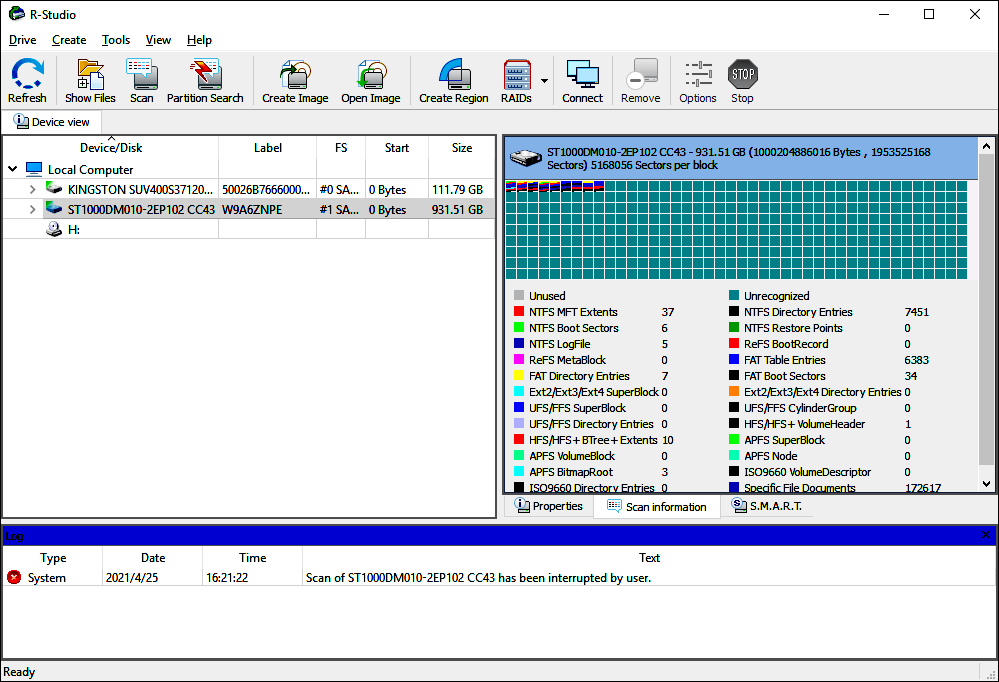
Pros
- Proveďte hloubkové skenování na pevných discích a najděte smazané nebo ztracené soubory
- Poskytujte pokročilé funkce, jako je obnova souborů RAW a rekonstrukce RAID
- Obnovte širokou škálu souborů, dokonce i z vážně poškozených pevných disků
- Univerzální pro různé operační systémy, včetně Windows, macOS a Linux
Nevýhody
- Některé pokročilé funkce mohou vyžadovat křivku učení pro nové uživatele.
- Složité operace obnovy mohou být náročné na zdroje.
Omezení bezplatné verze: R-Studio nemá bezplatnou verzi, pouze zkušební verzi s omezenou funkčností.
Celková zkušenost
R-Studio je výkonné řešení pro obnovu dat pro osobní i profesionální použití, zejména při řešení složitých scénářů obnovy. Jeho obnovovací schopnosti také přitahují zkušenější uživatele počítačů. Podporuje obnovu široké škály typů souborů, jako jsou fotografie, videa, dokumenty, archivy, e-maily a další. Může provádět hloubkové skenování pro kompletní obnovu dat v operačních systémech Windows, Mac a Linux. Pro pokročilé uživatele jsou atraktivní funkce obnovy RAW a rekonstrukce RAID.
Sdílení je starostlivé! Pokud vám tento software pro obnovu pevného disku připadá užitečný, sdílejte jej se svými následovníky na Twitteru, Facebooku nebo Instagramu.
Software Ontrack pro obnovu dat (Windows a Mac)
Ontrack EasyRecovery je jednou z nejlepších možností pro obnovu dat na disku. Načítá soubory z HDD, SSD, paměťové karty, USB a optických médií po smazání, formátování, poškození a dalších. Kromě základních funkcí obnovy dat umožňuje EasyRecovery uživatelům provádět pokročilé obnovy RAID.
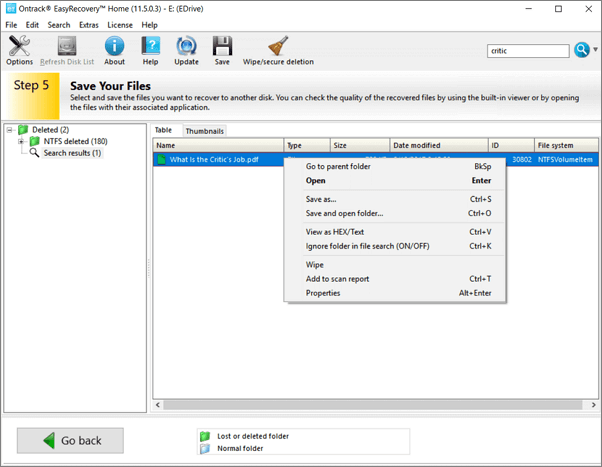
Pros
- Obnovte fotografie, videa, dokumenty a další
- Podpora více úložných zařízení
- Povolit náhled výsledků před obnovením
- Obnovení souborů po smazání, formátování, poškození pevného disku a poškození
Nevýhody
- Chcete-li stáhnout software, musíte zadat osobní údaje
Omezení bezplatné verze: 1 GB obnovy zdarma. Verze Pro stojí 87,81 $ a má méně limitů obnovy.
Celková zkušenost
Ontrack je přímočarý software pro obnovu souborů pro chybějící nebo smazané fotografie, videa a další ze všech typů počítačových úložných zařízení. Využijte rychlé skenování a hloubkové skenování k optimalizaci obnovy. Poskytuje také ruční obnovu a opravu dat s odborníky. Cena závisí na vašich datech a obtížnosti procesu obnovy. Je to trochu těžké stáhnout. Před stažením musíte zadat svůj e-mail a osobní údaje.
Obnovit moje soubory (Windows)
Recover My Files je spolehlivý softwarový nástroj pro obnovu dat, který je exkluzivní pro Windows. Umožňuje uživatelům obnovit soubory z pevných disků, SD karet, USB zipů, disket, iPodů a dalších. Funguje dobře při obnově koše, obnově formátovaných dat, obnově po přeinstalaci OS, obnově oddílu RAW a dalších. Dokumenty, fotografie, videa, zvukové soubory a e-maily lze obnovit.
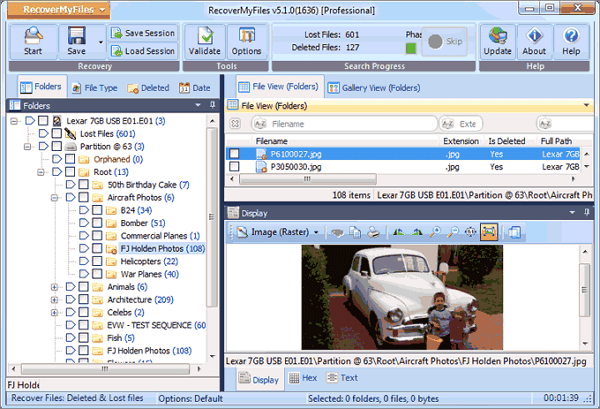
Pros
- Podporujte konvenční úložná zařízení, jako jsou pevné disky, SD karty, USB a iDevices jako iPod
- Povolit skenování zálohy (souboru obrazu) oddílu
- Seřadit soubory podle data
- Umožňuje upravit rozvržení položek
Nevýhody
- Staromódní softwarové rozhraní
- Jeho provoz je relativně složitější než jeho konkurenti
Omezení bezplatné verze: Neomezené bezplatné obnovení. Verze Pro stojí 69,95 $ a má méně limitů obnovy.
Celková zkušenost
Recover My Files je program pro obnovu dat, který využívá vyřezávání souborů k extrahování ztracených souborů z nepřidělených clusterů. Obnova je založena na interpretaci obsahu souboru, obvykle prostřednictvím procesu zpětného inženýrství typu souboru. Proces obnovy není tak snadný, jak bylo vysvětleno. Staromódní rozhraní ztěžuje běžným uživatelům. Bohužel poslední verzí Recover My Files byla verze 6 a je jasné, že její původní vývojáři od ní upustili. Nemůžete získat žádné aktualizace.
PhotoRec (Windows, Mac, Linux)
Photo Rec obnovuje snímky ze všech druhů digitálních zařízení, jako jsou počítače, digitální fotoaparáty, mobilní telefony, tablety, paměťové karty, externí pevné disky a další. Má výkonné možnosti obnovy souborů a podporu pro různé platformy. Tento open-source software pro obnovu dat dokáže obnovit více než 480 přípon souborů.

Pros
- Podporuje obnovu dat napříč platformami --- Mac OS X, Windows, Linux atd.
- Dokáže obnovit data na většině zařízení.
- Tento software pracuje s mnoha formáty souborů, nejen s obrázky.
Nevýhody
- Ne pro začátečníky
- Všechny soubory se během kontroly automaticky obnoví
- Nelze obnovit názvy souborů a strukturu složek
Omezení bezplatné verze: Neomezené bezplatné obnovení.
Celková zkušenost
PhotoRec je zdarma a s otevřeným zdrojovým kódem. K získání ztracených souborů ze systému používá techniky pro obnovu dat založené na textu. Je určen pro zkušené uživatele s pouze textovým uživatelským rozhraním. Dobrou zprávou je, že tento software je 100% zdarma. PhotoRec dokáže měřit až mnoho placených softwarových aplikací pro obnovu dat. Nemusíte se obávat ceny a omezení.
TestDisk (Windows, Mac, Linux)
TestDisk je také aplikace s otevřenými prostředky, která se používá k obnově ztracených oddílů. Dokáže obnovit smazané oddíly z pevných disků, opravit tabulku oddílů, obnovit spouštěcí sektor a další. Protože je TestDisk software s otevřeným zdrojovým kódem, můžete jej kontrolovat, upravovat a vylepšovat, pokud víte, jak na to.

Pros
- Open-source software
- Obnovte ztracené oddíly
- Opravte disky, které nelze spustit
- Obnovte data v mnoha typech souborů
Nevýhody
- Postrádá intuitivní grafické uživatelské rozhraní --- pouze příkazový řádek
- Opravuje poškozené oddíly a systémy souborů, ale ne soubory
Omezení bezplatné verze: Neomezené bezplatné obnovení.
Celková zkušenost
Toto bezplatné řešení je použitelné pouze pro obnovu diskových oddílů. Je to nástroj příkazového řádku, který podporuje mnoho operačních systémů a souborových systémů. Aplikace je stále podporována svým vývojářem a je k dispozici ve spouštěcí verzi. Pokud ztratíte oddíl, můžete tento software spustit. V opačném případě můžete vyzkoušet jiný bezplatný software pro obnovu dat.
Obnova HDD – Obnova souborů Orion (Windows)
Orion File Recovery dokáže obnovit soubory z počítačů Windows a úložných zařízení kompatibilních s Windows. Kromě funkcí pro obnovu dat je Orion File Recovery vybaven také exkluzivními funkcemi, které trvale vymažou data z vašeho pevného disku, aby bylo chráněno vaše soukromí.
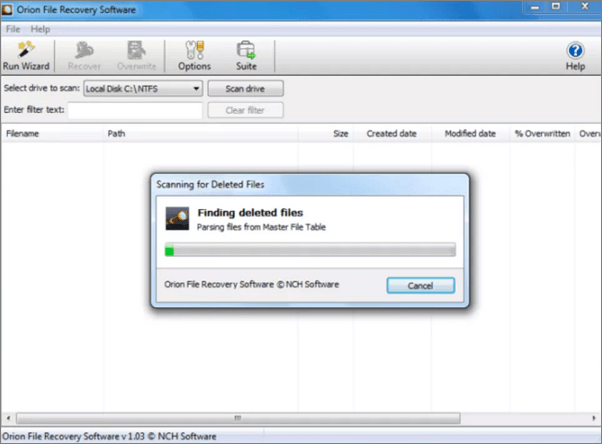
Pros
- Poskytuje průvodce obnovením souboru, který vás provede obnovením pevného disku
- Filtruje výsledky hledání podle složky, typu souboru, názvu a dalších
- Umožňuje určit umístění skenování
- Poskytuje další funkce, jako je „Scrub Files“, pro úplné vymazání dat
Nevýhody
- Proces skenování je mírně pomalý
- Během instalace softwaru můžete neúmyslně nainstalovat další nástroje
Omezení bezplatné verze: Neomezená obnova dat.
Celková zkušenost
Jednou z funkcí, díky které je software Orion File Recovery Software tak uživatelsky přívětivý, je to, že pokaždé, když program otevřete, spustí se průvodce obnovením. Zadání kritérií, která bude aplikace používat k vyhledávání vašich souborů, nemůže být jednodušší. Orion File Recovery Software například vyhledá videa, hudbu, obrázky, dokumenty a další typy souborů bez ohledu na to, zda si pamatujete název souboru. Špatnou zprávou je, že existuje mnoho konfigurovatelných možností. Výsledek skenování a míra obnovy nejsou tak spolehlivé.
Windows File Recovery (Windows 10 2004 a vyšší)
Windows File Recovery je softwarový nástroj příkazového řádku od společnosti Microsoft, který obnovuje smazané soubory. Je volně k dispozici pro Windows 10 verze 2004 (aktualizace z května 2020) a novější z obchodu Microsoft Store. Dokáže obnovit většinu typů souborů, přičemž Microsoft uvádí JPEG, PDF, PNG, MPEG, soubory Office, MP3, MP4 a ZIP soubory z vašeho pevného disku nebo jiných zařízení.

Pros
- Obnovuje soubory JPEG, PDF, PNG, MPEG, soubory Office, MP3, MP4, ZIP a další.
- Je zcela zdarma získat zpět smazané soubory z HDD, SSD, USB a paměťových karet.
Nevýhody
- Funguje pouze na Windows 10 2004 a vyšší.
- Musíte na příkazový řádek, abyste dostali soubory zpět podle typu souboru.
Omezení bezplatné verze: Omezená obnova typu souboru.
Celková zkušenost
Pokud tento nástroj spustíte, musíte při obnově znát názvy cílových souborů, klíčová slova, cesty k souborům nebo přípony. Můžete obnovit pouze soubory JPEG, PDF, PNG, MPEG, soubory Office, MP3, MP4 a ZIP. Různé obnovy souborů mají různé příkazy, které je pro běžné uživatele těžké najít. Tento nástroj je zcela zdarma a čistý. Nepřinese další software a zásuvné moduly.
Příčiny ztráty dat na pevném disku
Ke ztrátě dat na pevných discích, ať už interních nebo externích, dochází častěji, než byste čekali. Obvykle je to způsobeno jedním nebo více z následujících důvodů:
- Soubor nebo složka byla omylem smazána.
- Některé nebo všechny oddíly byly naformátovány (např. pomocí Fdisk).
- Systém zobrazí zprávu "NTLDR chybí. Restartujte stisknutím libovolné klávesy".
- Tabulka oddílů je poškozená nebo poškozená.
- Soubor nebo složka na vašem pevném disku se stala nepřístupnou kvůli napadení virem nebo virové infekci.
V tuto chvíli většina lidí pochopila důležitost zálohování. Lidé však často ztrácejí data bez jakékoli zálohy. To je důvod, proč je software pro obnovu pevného disku pro uživatele nezbytný.
Co byste měli zvážit při obnově pevného disku
Mnoho softwarových vývojářů tvrdí, že jejich software pro obnovu pevného disku je nejlepší v oboru. Ale co dělá skvělý nástroj pro obnovu dat? Čím vyšší je cena, tím lepší bude software. Nebo je to jen freeware, bez ohledu na jeho kvalitu? Při výběru softwaru pro obnovu dat na pevném disku byste měli zvážit následující faktory:
Za prvé by měl dobře splňovat vaše potřeby
Zde "potřeby" označuje situaci, ve které musíte provést obnovu dat. Vynikající softwarový nástroj by měl být schopen obnovit data z pevného disku v různých scénářích ztráty dat, jako je smazání, formátování, ztráta diskového oddílu, přeměna diskového oddílu/disku na RAW/nepřístupný, napadení virem a další. Ujistěte se, že zvolený software podporuje obnovu dat z konkrétní situace ztráty dat.
Za druhé, měl by být spolehlivý
Software pro obnovu pevného disku by neměl obsahovat viry a pluginy a nesmí způsobit další poškození ztracených/smazaných/formátovaných dat. Software pro obnovu pevného disku by také neměl během procesu obnovy dat spadnout.
Neméně důležité je, že by měla být k dispozici předprodejní i poprodejní technická podpora od vývojářů softwaru, která vám bude sloužit, kdykoli ji budete potřebovat.
Za třetí, měl by být rychlý a mít vysokou úspěšnost
V závislosti na kapacitě pevného disku a datech uložených na paměťovém médiu může skenování pevného disku a hledání ztracených souborů trvat hodiny. Proto záleží na rychlosti.
Kromě toho se ujistěte, že software pro obnovu dat na pevném disku je schopen data úspěšně obnovit. Informace o jeho úspěšnosti najdete v komentářích skutečných uživatelů a recenzích z důvěryhodných webů, jako je Trustpilot.
V neposlední řadě by měl být uživatelsky přívětivý
Skvělý nástroj pro obnovu disku by měl uživatelům usnadnit používání tím, že poskytuje jasné a intuitivní rozhraní. Proces obnovy dat by měl být co nejjednodušší. Kromě toho musí mít software některé pokročilé funkce, které uživatelům pomohou rychle najít ztracené soubory. Mezi takové funkce patří filtry, vyhledávací panely, panel náhledu a další.
Samozřejmě mohou existovat další vlastnosti, které vás znepokojují. Bez ohledu na to zkontrolujte výše uvedený seznam a vyberte si pro sebe nejlepší software pro obnovu pevného disku.
Závěr
Našli jste ve výše uvedeném seznamu potřebný software pro obnovu pevného disku? Dokud nebudou vaše ztracené soubory přepsány, můžete použít některý z výše uvedených programů a zkusit obnovu dat, ale míra úspěšnosti se liší. Čím vyšší je hodnocení softwaru, tím vyšší je šance, že získáte své soubory zpět. Pokud je váš pevný disk fyzicky poškozen, obáváme se, že žádný z výše uvedených programů nepomůže. V takovém případě byste měli odeslat svůj pevný disk do služeb ruční obnovy dat.
Pomozte nám šířit informace! Pokud se vám tento příspěvek líbil, sdílejte jej na svých účtech na sociálních sítích.
Časté dotazy k obnově pevného disku
Aktualizováno týmem EaseUS
Jaký je nejlepší software pro obnovu pevného disku?
Zde je seznam 10 nejlepších programů pro obnovu pevného disku:
- Průvodce obnovou dat EaseUS
- Recuva
- Obnova dat Disk Drill
- Chytrá obnova dat
- Software pro obnovu dat Ontrack
- Obnovit moje soubory
- PhotoRec
- TestDisk
- Obnova souborů Orion
- Obnova souborů systému Windows
Jak mohu zdarma obnovit poškozený pevný disk?
Kroky k obnovení dat z poškozeného pevného disku zdarma :
Krok 1. Stáhněte si a nainstalujte EaseUS Data Recovery Wizard zdarma.
Krok 2. Spusťte software pro obnovu dat EaseUS a vyberte poškozený pevný disk ke skenování.
Krok 3. Zobrazte náhled a obnovte soubory z poškozeného pevného disku.
Lze poškozený pevný disk obnovit?
Ano, poškozený pevný disk můžete obnovit pomocí profesionálního softwaru pro obnovu dat, jako je EaseUS Data Recovery Wizard. Stáhněte si a nainstalujte do počítače program pro obnovu pevného disku EaseUS. Spusťte jej a vyberte poškozený pevný disk ke skenování ztracených souborů.
Jak mohu obnovit data z 1TB pevného disku ?
Krok 1. Stáhněte, nainstalujte a spusťte EaseUS Data Recovery Wizard.
Krok 2. Vyberte 1TB pevný disk ze seznamu disků pro vyhledání ztracených dat.
Krok 3. Zkontrolujte soubory, které byly nalezeny, a obnovte, co chcete.
Powiązane artykuły
